Как установить разные обои на каждом экране Android
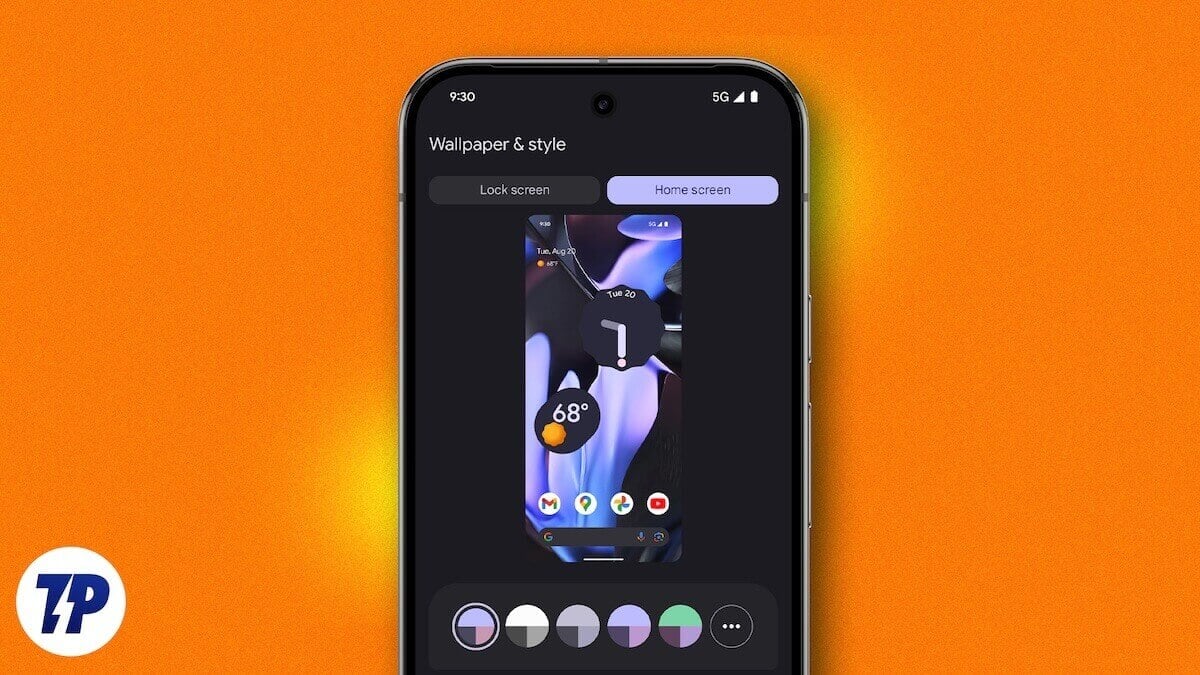
Кратко: В этой статье описано, как поставить разные обои на каждый рабочий стол Android с помощью приложений FiveWallpapers и Multiple Picture Wallpaper. Вы получите пошаговые инструкции, советы по совместимости и чеклисты для быстрой настройки.
Что вы узнаете
- Какие приложения позволяют назначать отдельные обои для каждого экрана.
- Пошаговые инструкции для FiveWallpapers и Multiple Picture Wallpaper.
- Советы по настройке, совместимости и устранению проблем.
Почему стоит ставить разные обои на разные экраны
Разделение обоев по рабочим столам помогает визуально отделять контент. На одном экране можно держать виджеты и календарь, на другом — ярлыки приложений, а на третьем — фотоальбом. Это улучшает скорость навигации и делает телефон более персональным.
Важно: не все лаунчеры и системные оболочки корректно поддерживают сторонние обои. Если приложение не работает — проверьте совместимость с вашим лаунчером и настройками энергосбережения.
Короткие определения
- Лаунчер — приложение, которое управляет рабочими столами и меню приложений.
- Живые обои — обои, которые могут менять изображение или анимацию со временем.
- Рабочий стол / главный экран — страница домашнего экрана вашего Android, на которой размещаются значки и виджеты.
FiveWallpapers — обзор и подробная инструкция
FiveWallpapers — простое приложение, которое позволяет назначать отдельные обои для каждого рабочего стола. Оно даёт гибкие настройки изображения и поддерживает любое количество экранов (устанавливается вручную).
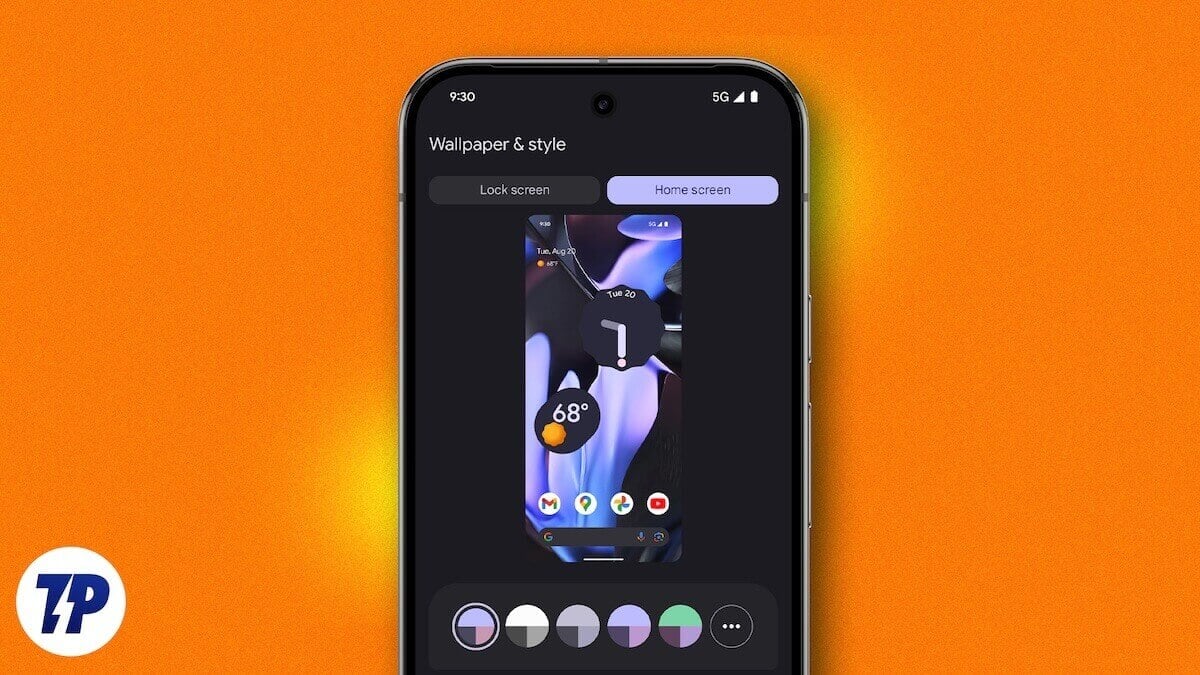
Плюсы
- Поддерживает множество экранов.
- Редактирование изображений: яркость, контраст, обрезка, поворот.
- Удобные способы смены (двойное касание, встряхивание, автосмена).
Минусы
- Может иногда падать на некоторых устройствах.
- Требует разрешений на доступ к галерее/хранилищу.
Как установить и настроить FiveWallpapers
- Установите приложение FiveWallpapers из Google Play.
- Откройте приложение и предоставьте требуемые разрешения (доступ к фото/хранилищу).
- Нажмите «Установить обои» (Установить обои).
- Выберите вариант «Главный экран» или «Главный экран и экран блокировки», если хотите применить и туда.
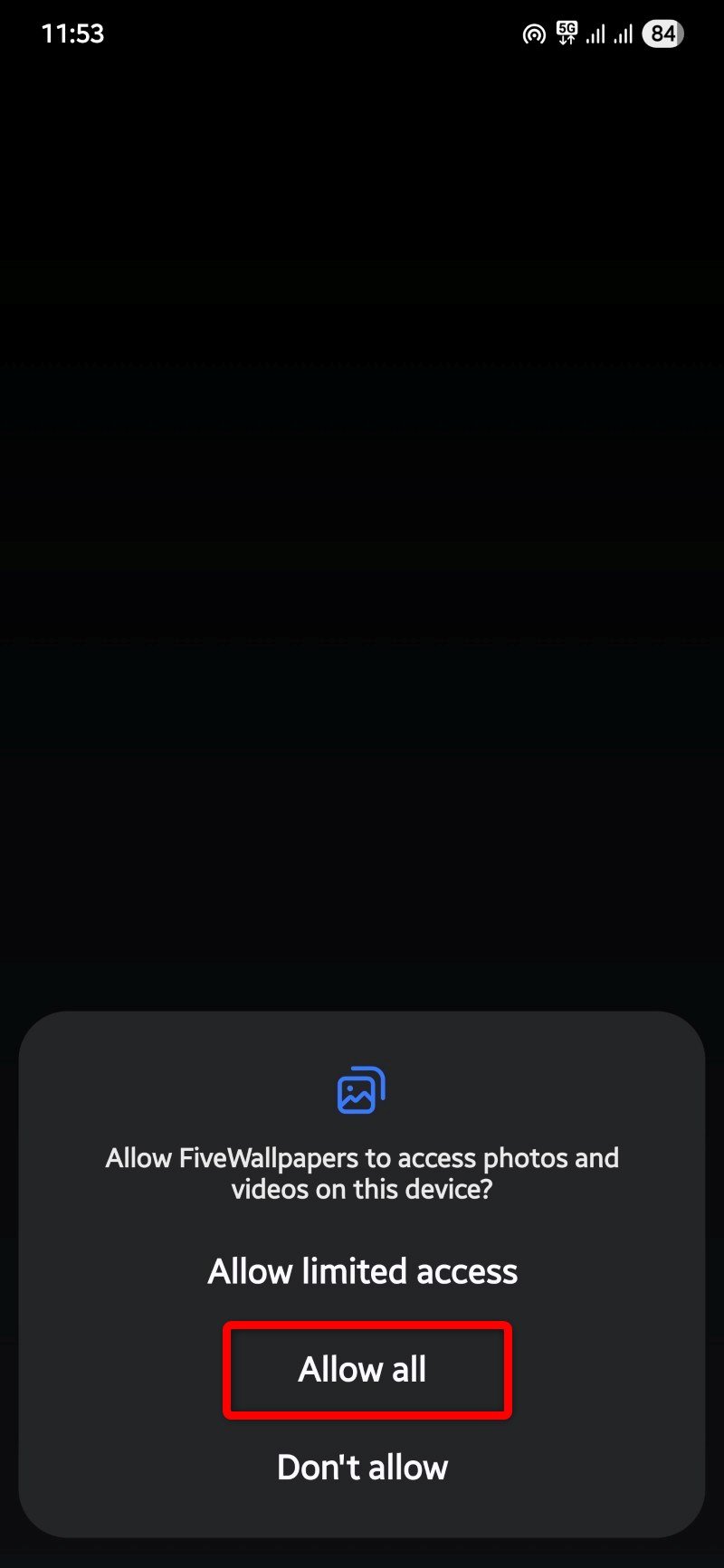
- Нажмите «Количество рабочих столов» и укажите, сколько у вас страниц рабочего стола. На некоторых телефонах число определится автоматически.
- В верхней части интерфейса по очереди тапните по миниатюрам и выберите изображение для каждой страницы.
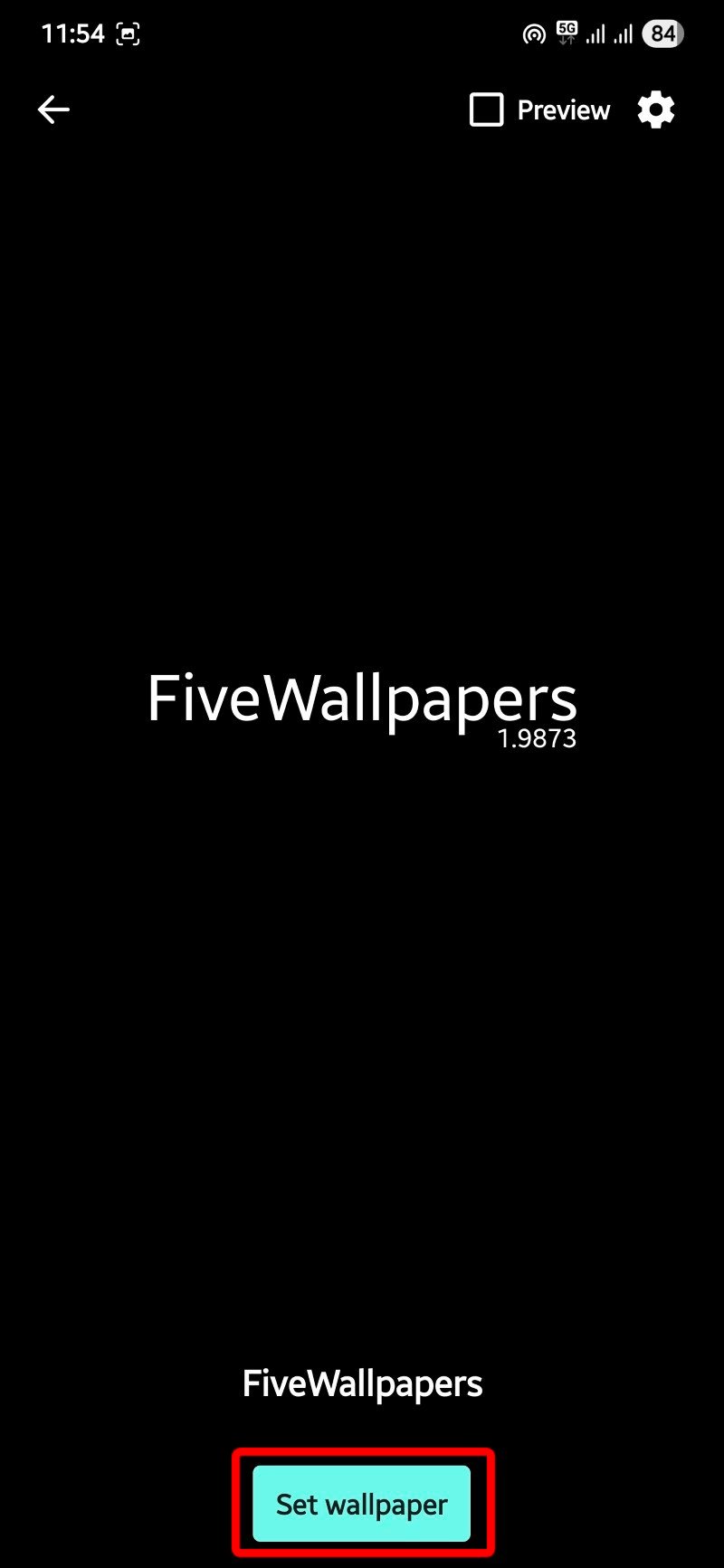
- Для редактирования длинным нажатием откройте меню редактирования. Подгоните кадр, яркость и цвета, если нужно.
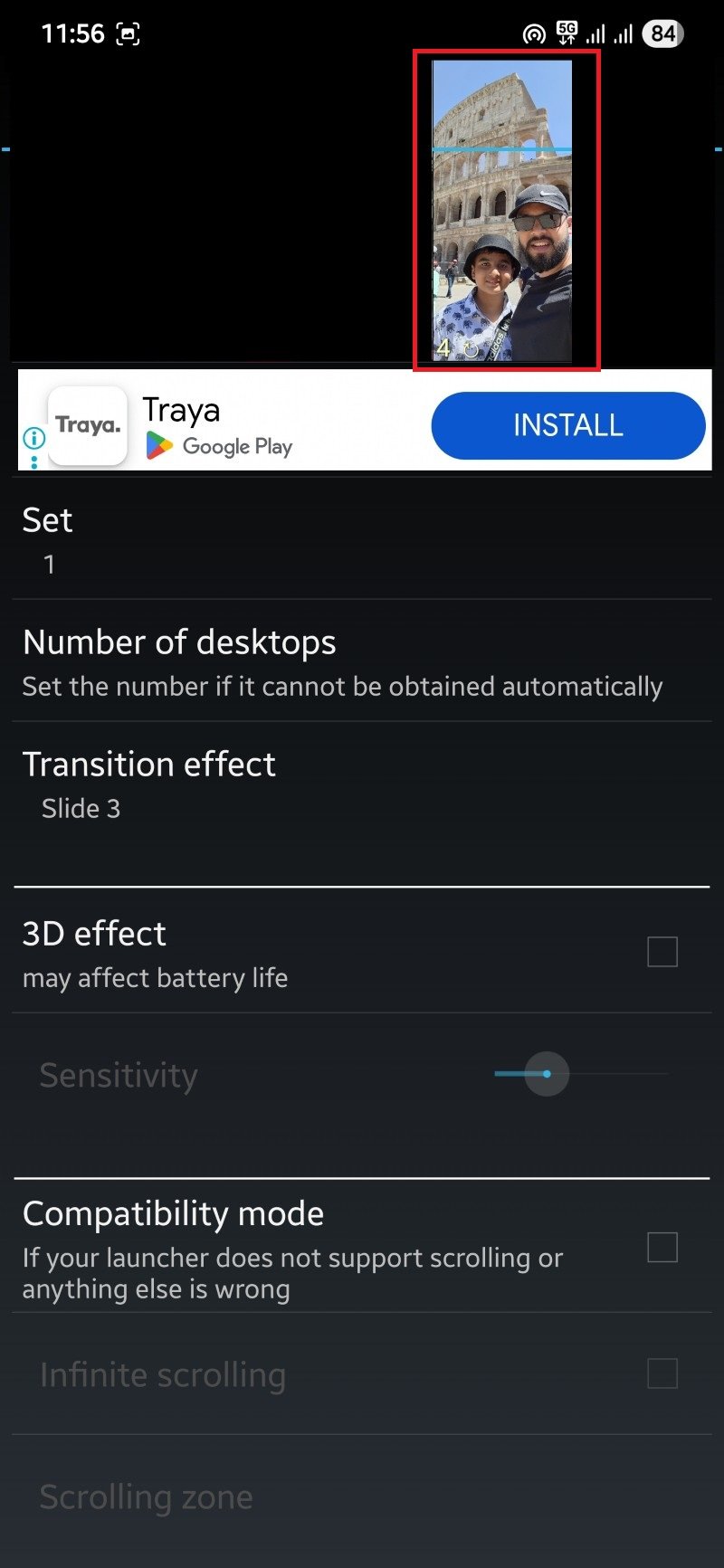
- В настройках можно включить:
- Переходы между обоями (эффекты).
- Режим совместимости для лаунчеров без прокрутки.
- Автоматическую смену через заданный интервал.
- Смену по двойному касанию и по встряхиванию.
- Позиционирование: заполнить/подогнать.
- Качество изображения (чем выше — тем больше памяти).
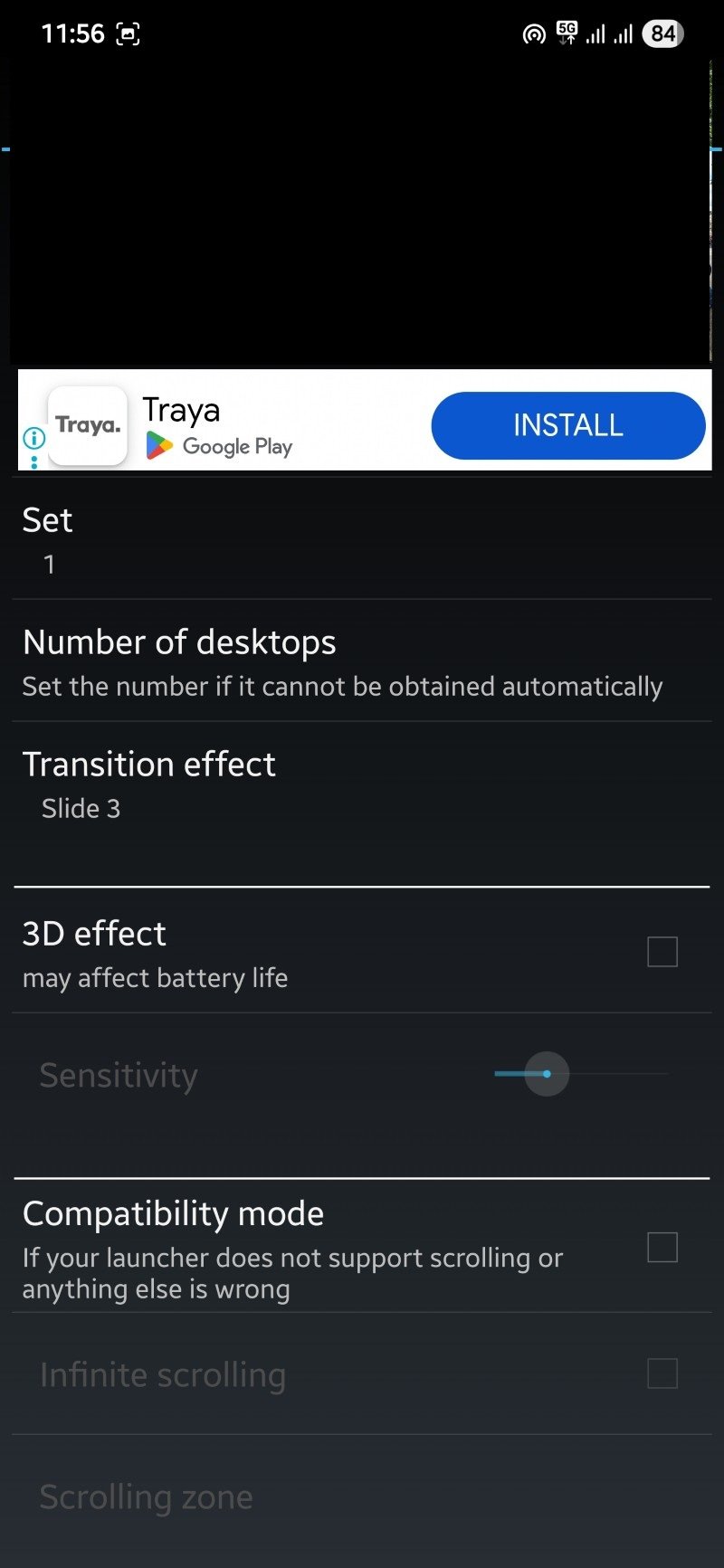
- После настройки вернитесь назад и нажмите «Применить».
Совет: если приложение падает, попробуйте установить менее высокое качество изображения и выключить автоматические эффекты. Также проверьте фоновые ограничения в настройках энергосбережения.
Multiple Picture Wallpaper — обзор и подробная инструкция
Multiple Picture Wallpaper — минималистичное приложение. В отличие от FiveWallpapers, оно устанавливается как живая обои (live wallpaper) через системные настройки. Интерфейс проще, и настроек меньше, зато приложение стабильно и хорошо работает на системных лаунчерах.
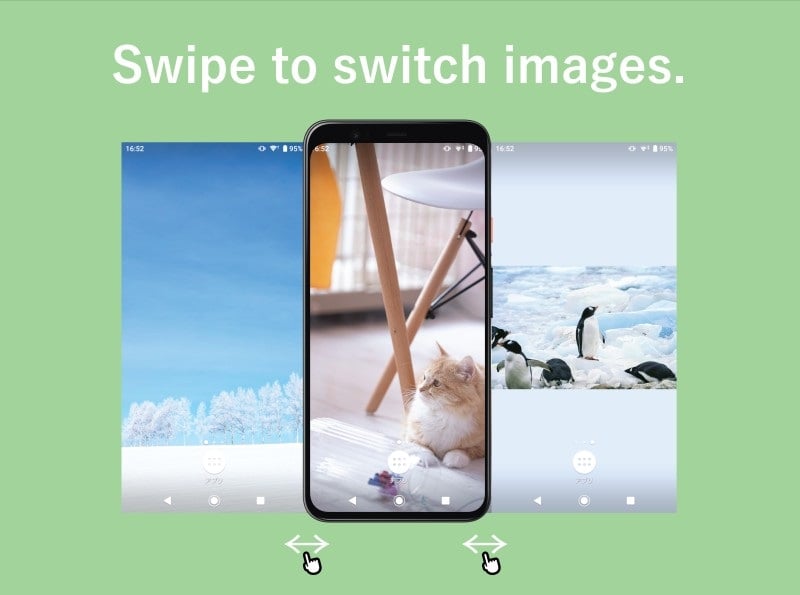
Плюсы
- Простое и надёжное поведение.
- Небольшое потребление ресурсов.
Минусы
- Ограниченные параметры редактирования.
- Нужно выставлять как живые обои через системный диалог.
Как установить и настроить Multiple Picture Wallpaper
- Установите Multiple Picture Wallpaper из Google Play.
- Откройте приложение.
- По умолчанию выбран набор из трёх рабочих столов. Нажмите «+» или «-», чтобы добавить или убрать страницы.
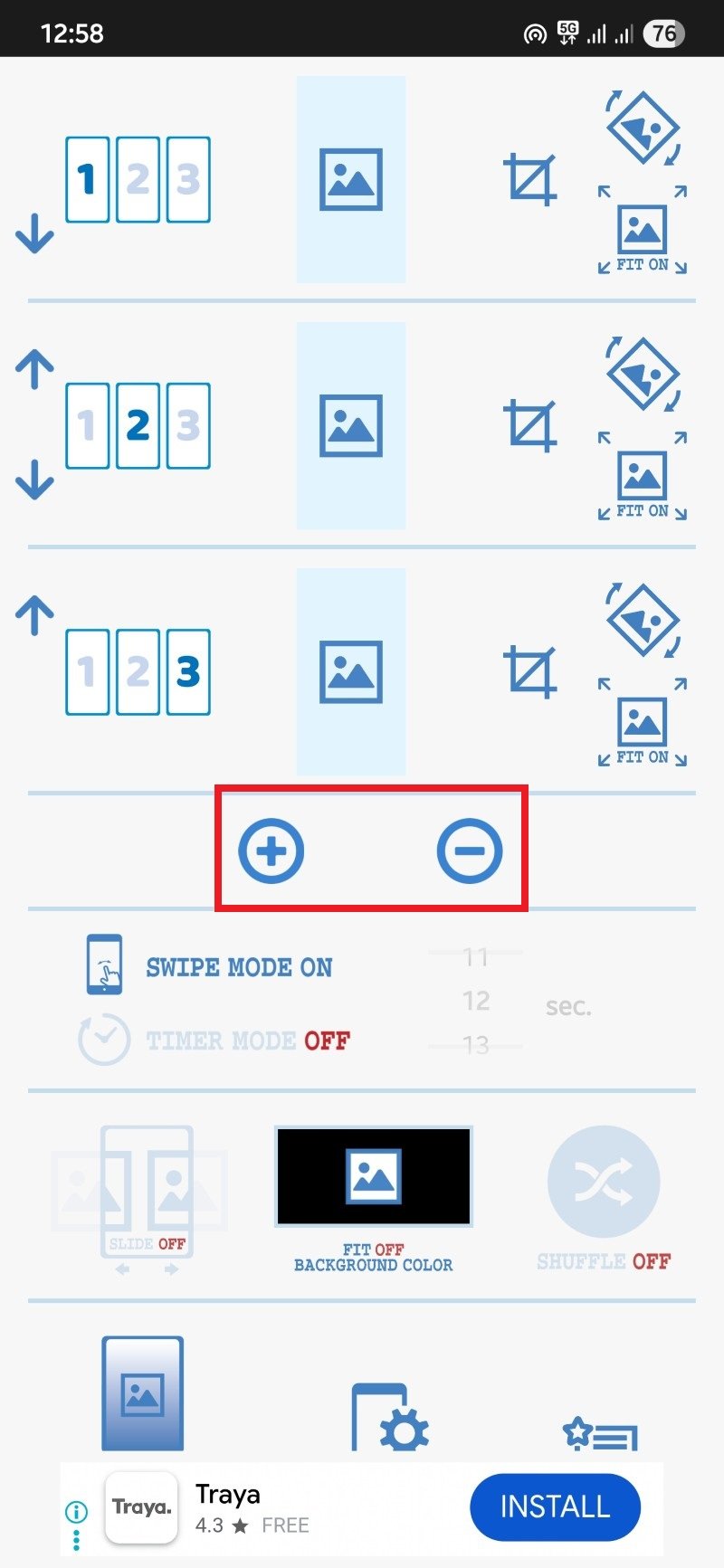
- Нажмите центральную кнопку выбора изображения, чтобы выбрать фото из галереи для каждой страницы.
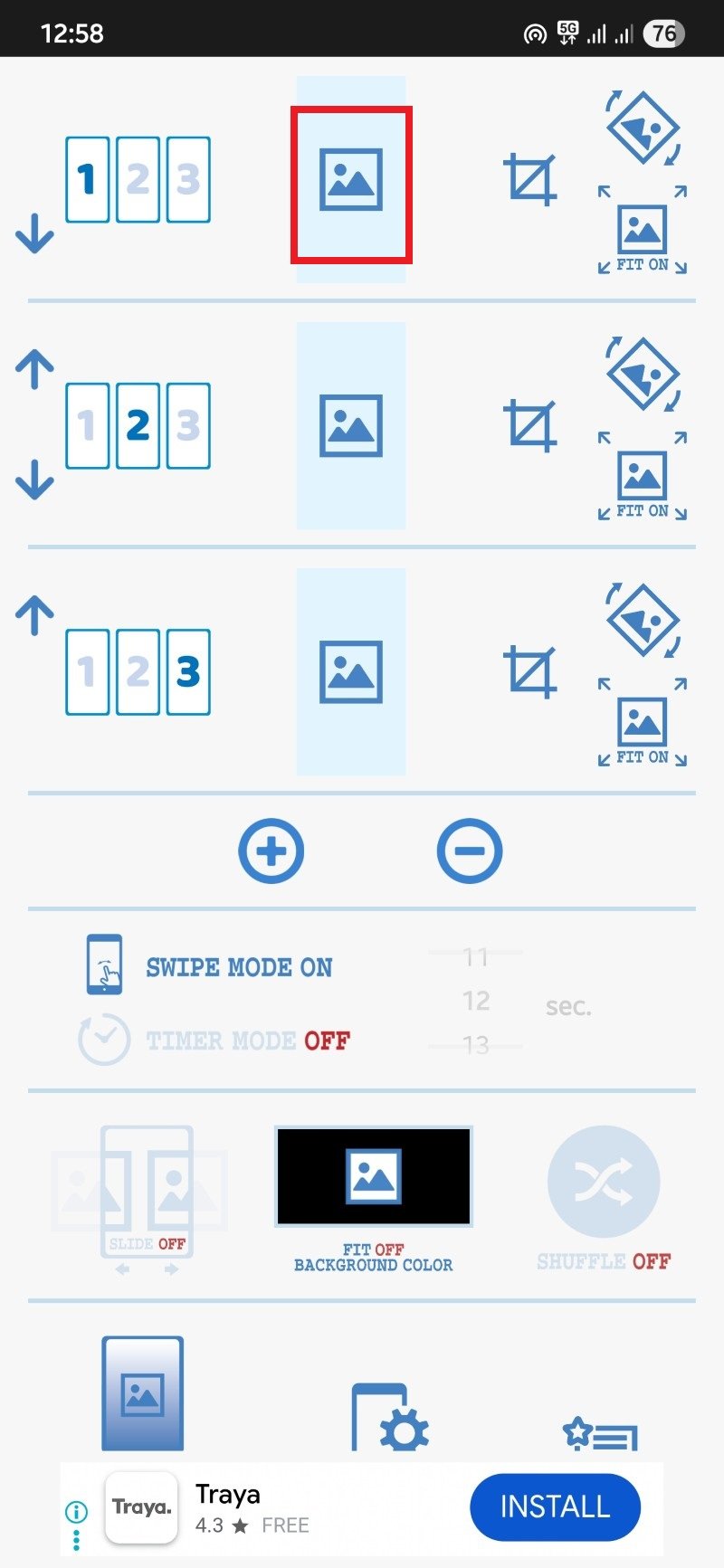
- Справа от кнопки выбора есть три кнопки: обрезка (Crop), поворот (Rotate) и подгонка (Fit). Используйте их для базовой правки.
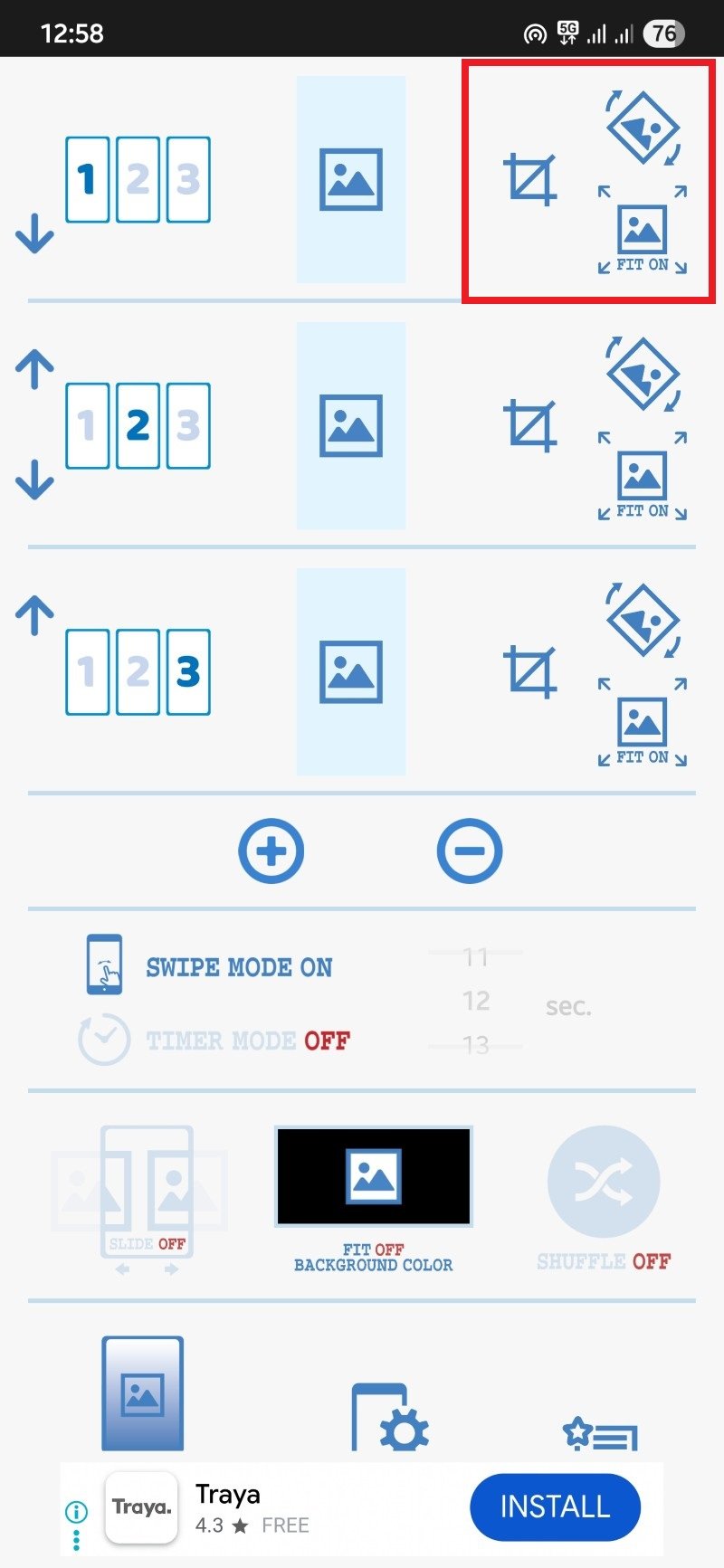
- Опции приложения:
- Режим свайпа — позволяет свайпать изображения на рабочем столе.
- Таймер — автосмена через интервал.
- Анимация слайда — эффект прокрутки между изображениями.
- Fit off — отключает подгонку, центрирует изображение и добавляет фон при несовпадении соотношения сторон.
- Shuffle — случайная последовательность изображений.
- После завершения нажмите кнопку внизу с иконкой телефона и шестерёнки, затем выберите «Установить обои».
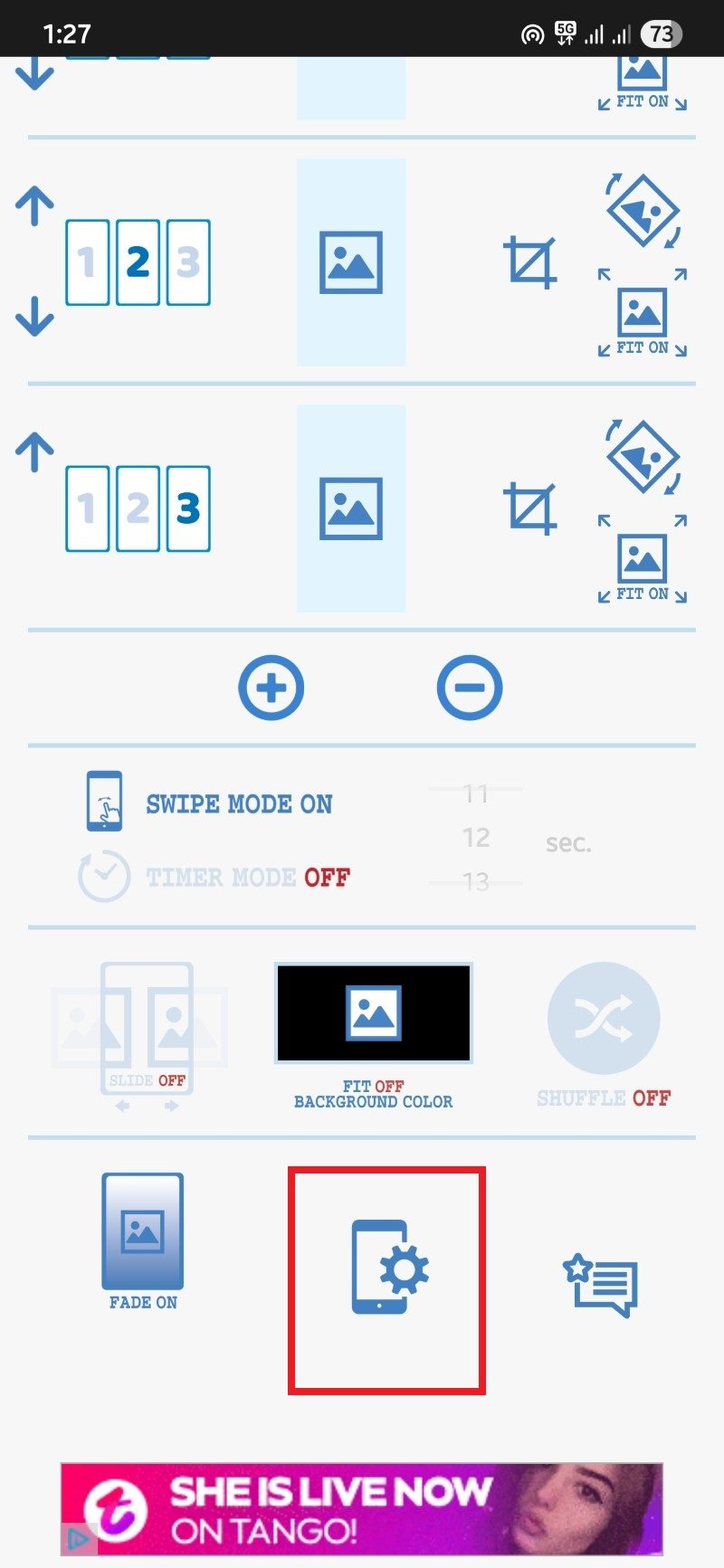
Совет: если хотите, чтобы изображения не масштабировались, включите «Fit off» и заранее подготовьте обои с нужным соотношением сторон.
Сравнение: FiveWallpapers vs Multiple Picture Wallpaper
| Параметр | FiveWallpapers | Multiple Picture Wallpaper |
|---|---|---|
| Установка | Прямо через приложение | Через систему как живые обои |
| Редактирование | Расширенное (яркость, контраст, обрезка) | Базовое (crop/rotate/fit) |
| Автосмена | Да, гибко | Да, таймер |
| Совместимость | Может требовать режим совместимости | Обычно стабильнее на стандартных лаунчерах |
| Потребление батареи | Умеренное | Низкое |
Выбор зависит от приоритетов: если вы хотите больше контроля и эффектов — FiveWallpapers. Если приоритет — простота и стабильность — Multiple Picture Wallpaper.
Когда это не сработает и обходные пути
- Лаунчер не поддерживает сторонние обои или прокрутку. Решение: попробуйте другой лаунчер (например, Nova Launcher или Lawnchair) или активируйте режим совместимости в FiveWallpapers.
- Обои не применяются после перезагрузки. Решение: проверьте настройки энергосбережения и автозапуска для приложения; дайте разрешение на автозапуск.
- Картинка обрезается или не по центру. Решение: подготовьте изображение с нужным соотношением сторон или используйте функцию подгонки/обрезки в приложении.
- Приложение часто падает. Решение: используйте альтернативу, уменьшите качество изображений и очистите кэш приложения.
Замечание по безопасности: приложениям нужно разрешение на доступ к изображениям. Давайте разрешения только проверенным приложениям из Play Store.
Пошаговая методика (SOP) для быстрой настройки
- Сделайте резервную копию выбранных обоев в отдельной папке.
- Установите приложение и дайте минимальные необходимые разрешения.
- Укажите точное число рабочих столов.
- Подготовьте изображения в нужном соотношении (рекомендуется 16:9 или 18:9 в зависимости от телефона).
- Назначьте изображения по одному для каждой страницы и проверьте предпросмотр.
- Включите нужные эффекты (переходы, автосмена) и примените настройки.
- Перезагрузите телефон и проверьте, сохранились ли обои.
Критерии приёмки
- Каждый рабочий стол отображает своё изображение.
- При переходе между экранами виден ожидаемый эффект (если включён).
- Приложение не завершает работу сразу после установки обоев.
Роль‑базовые чеклисты
- Обычный пользователь
- Установить приложение.
- Выбрать 2–3 обоев и применить.
- Проверить вид на рабочем столе.
- Продвинутый пользователь
- Подготовить изображения нужного размера.
- Настроить автоматическую смену и эффекты.
- Протестировать совместимость с лаунчером.
- Системный администратор / IT‑специалист
- Проверить политику безопасности для сторонних приложений.
- Настроить разрешения и автозапуск.
- Документировать выбранный рабочий процесс.
Часто задаваемые вопросы
Можно ли назначить разные обои для экрана блокировки и для главного экрана?
Да. В большинстве случаев приложения предлагают выбор: применить обои только на главный экран или и на главный экран, и на экран блокировки. Однако поведение может зависеть от прошивки телефона.
Потребляют ли такие приложения много батареи?
Это зависит от реализации. FiveWallpapers использует больше опций и эффектов, поэтому может потреблять больше энергии. Multiple Picture Wallpaper обычно экономнее. Отключите анимации и автосмену, если вас беспокоит расход батареи.
Поддерживают ли эти приложения виджеты и значки на своих страницах?
Да. Приложения меняют только фон рабочего стола. Ваши виджеты и значки останутся на своих местах после установки обоев.
Что делать, если обои возвращаются к сменным системным обоям после перезагрузки?
Проверьте настройки энергосбережения и автозапуска для выбранного приложения. Дайте разрешение на автозапуск и исключите приложение из управления батареей.
Рекомендации по подбору изображений
- Используйте изображения с высоким разрешением (минимум 1080×1920) для современных смартфонов.
- Для портретной ориентации готовьте кадр с вертикальной композицией.
- Если вы хотите, чтобы ключевой объект не обрезался, оставляйте запас по краям (safety margin).
Альтернативные подходы
- Использовать лаунчер с собственной поддержкой отдельных обоев (некоторые премиум‑лаунчеры дают такие опции).
- Создать одно большое полотно с нужными фонами и растянуть его на рабочие столы (подходит для лаунчеров с горизонтальной прокруткой, где обои скроллятся вместе со страницами).
- Использовать автоматизацию (Tasker + плагин) для периодической смены обоев по расписанию.
Резюме
Выбор между FiveWallpapers и Multiple Picture Wallpaper зависит от ваших приоритетов: контроль и эффекты против простоты и стабильности. Перед установкой подготовьте изображения нужного размера и проверьте настройки энергосбережения. Если приложение не работает корректно, попробуйте другой лаунчер или режим совместимости.
Если вы уже используете другое приложение для разных обоев, расскажите о нём в комментариях — это поможет другим пользователям.
Ключевые ссылки и ресурсы
- FiveWallpapers — страница в Google Play (откройте через поиск в Play Store).
- Multiple Picture Wallpaper — страница в Google Play (откройте через поиск в Play Store).
Похожие материалы

Herodotus: защита от банковского трояна на Android

Включить новый Пуск в Windows 11

Панель полей сводной таблицы Excel — руководство

Включить новое меню «Пуск» в Windows 11 (KB5067036)

Дублирование Диспетчера задач в Windows 11: как исправить
